Mise à jour le 7 janvier 2019
Tout d’abord, je suis heureux que vous soyez ici. Bienvenue dans la Vie à LoFi. Malheureusement, cet article n’est plus valide. Apple, dans toute sa sagesse, a changé la façon dont les applications iOS sont sauvegardées et mises à jour. Ils ne sont plus sauvegardés sur votre ordinateur et il est impossible de télécharger une ancienne version d’une application (ou une application que vous avez achetée mais qui n’est plus disponible en téléchargement) depuis l’App Store. Les mises à jour récentes d’iTunes et d’iOS ont supprimé tous les outils et hackzies répertoriés ici qui permettaient aux utilisateurs de revenir à une version précédente.
Malheureusement, il n’y a désormais aucun moyen de réinstaller les anciennes versions d’applications sur votre iPhone ou iPad. Ça craint, et je ressens la douleur juste là avec toi. -M
- Quatre façons de rétrograder vers une version précédente d’une application iPhone
- Utilisez Time Machine ou une autre sauvegarde pour restaurer les versions précédentes d’une application
- Restaurez l’application sur votre iPhone à l’aide d’iTunes
- Recherchez l’application dans la corbeille
- Utilisez les applications Charles ou Fiddler pour télécharger les anciennes versions des applications iOS depuis l’App Store.
Quatre façons de rétrograder vers une version précédente d’une application iPhone
Cela n’arrive pas souvent, mais il peut arriver que vous souhaitiez vraiment rétrograder vers la version précédente d’une application iOS ou même plus ancienne. Par exemple, vous venez de télécharger la dernière mise à jour de votre application préférée sur votre iPhone, mais la nouvelle version se bloque dur et souvent et l’ancienne version n’est plus disponible dans l’App Store. Peut-être que c’est une version vraiment boguée ou peut-être que la nouvelle version n’aime pas votre nouvel iPhone flambant neuf.
N’avez-vous pas de chance jusqu’à ce que le correctif soit publié? Peut-être pas.
Voici quatre façons d’essayer de revenir à une version précédente d’une application, y compris un moyen très détaillé d’accéder à une porte dérobée vers d’anciennes applications dans l’App Store. Ces méthodes ne sont pas infaillibles, mais elles vous donneront une chance de restaurer une version de l’application qui fonctionnera sur votre appareil.
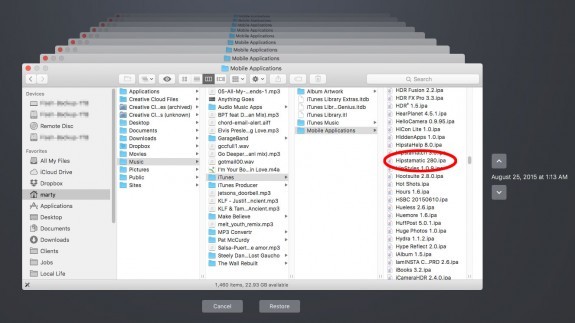
Utilisez Time Machine ou une autre sauvegarde pour restaurer les versions précédentes d’une application
Vous sauvegardez votre ordinateur, n’est-ce pas? Si c’est le cas, le moyen le plus simple de réinstaller une version précédente d’une application iOS consiste à la restaurer à partir de Time machine ou d’une autre sauvegarde.
- Dans Time Machine pour Mac OS, revenez à la date de la dernière bonne version de l’application que vous souhaitez restaurer.
- Dans Time machine, accédez à >Musique >iTunes >Applications mobiles. Sélectionnez et restaurez l’application.
- Faites glisser et déposez l’ancienne version de votre sauvegarde dans votre section iTunes Mes applications. « Remplacer » pour revenir à l’ancienne version (fonctionnelle).


Restaurez l’application sur votre iPhone à l’aide d’iTunes
Cette méthode fonctionne si vous sauvegardez régulièrement votre iPhone ou iPad sur votre ordinateur à l’aide d’iTunes, mais elle ne fonctionne que si vous n’avez pas mis à jour votre copie iTunes de l’application. Si votre bibliothèque iTunes a également été mise à jour, vous devrez essayer une autre méthode ou attendre que le développeur publie un correctif.
- Si vous avez téléchargé une mise à jour d’application cassée sur votre iPhone, ne mettez pas encore à jour les applications dans iTunes. Vous utiliserez l’ancienne copie de l’application qui est toujours stockée dans votre bibliothèque iTunes.
- Supprimez l’application sur votre iPhone en appuyant sur l’icône de l’application pendant plusieurs secondes. Les applications commenceront à se trémousser et un petit X apparaîtra dans le coin supérieur gauche.
- Appuyez sur le X de l’application que vous souhaitez supprimer.
- Appuyez sur le bouton d’accueil après que l’application est partie de l’écran pour arrêter le tremblement et sortir du mode de suppression.
- Ensuite, connectez votre iPhone à votre ordinateur. Ouvrez iTunes et sélectionnez votre appareil. Ne pas synchroniser pour le moment.
- Cliquez sur l’onglet Applications. Sélectionnez « Applications » dans la barre latérale iTunes.
- Trouvez l’application que vous souhaitez réinstaller dans la liste des applications d’iTunes. Sélectionnez l’option « Installer » et synchronisez votre appareil. La version que vous avez sauvegardée dans iTunes sera copiée sur votre iPhone. J’espère que ce sera l’ancienne version.
Si une application est cassée, ce n’est probablement pas une bonne idée de « Tout mettre à jour » sur votre ordinateur ou votre iPhone jusqu’à ce que vous sachiez qu’elle a été corrigée. Vous pouvez mettre à jour toutes vos autres applications une à la fois.
AVERTISSEMENT: De nombreuses applications photo telles que Camera +, VSCO, FiLMiC Pro, Pixelmator et d’autres ont des boîtes lumineuses — leur propre bibliothèque de photos privée qui vous oblige à prendre des mesures supplémentaires pour enregistrer des images sur la pellicule de votre iPhone. Ces boîtes lumineuses contiennent des images qui ne sont enregistrées nulle part ailleurs sur votre iPhone ou iPad — pellicule, photothèque, PhotoStream nowhere nulle part. Une fois ces applications supprimées, les images contenues dans leurs boîtes à lumière sont également supprimées et ne peuvent autrement pas être facilement restaurées.
Assurez-vous de sauvegarder souvent vos images importantes sur votre pellicule. Bien qu’un flux de travail lightbox soit pratique, le stockage de photos sur la pellicule de votre iPhone est un endroit plus sûr pour eux.
Recherchez l’application dans la corbeille
Si vous avez un Mac, regardez simplement dans la Corbeille. iTunes y lance toutes les versions précédentes après sa mise à jour.
- Récupérez l’application de la corbeille.
- Dans iTunes, sélectionnez le bouton Applications. Supprimez la nouvelle version de Mes applications dans iTunes.
- Faites glisser &déposez la version précédente dans votre section Mes applications d’iTunes.
- Sélectionnez l’option « Installer » et synchronisez votre appareil et vous êtes en or.
Les versions précédentes d’iOS déplaceraient également les anciennes copies des applications mises à jour dans la corbeille lors de la synchronisation. Cela ne se produit plus lors de la mise à jour d’applications sur votre iPhone sous iOS 9. Les versions les plus récentes de votre appareil remplaceront désormais l’ancienne copie de votre bibliothèque iTunes. Les versions précédentes des applications sont toujours déplacées dans la corbeille lors de leur mise à jour dans iTunes sur votre ordinateur.
Utilisez les applications Charles ou Fiddler pour télécharger les anciennes versions des applications iOS depuis l’App Store.
Si vous avez vraiment besoin de revenir à une version précédente d’une application et que les deux méthodes précédentes ne fonctionnaient pas pour vous, il existe quelques applications tierces pour Mac OS et Windows qui vous permettront de télécharger à nouveau n’importe quelle version précédente d’une application iOS.
Vous devez d’abord télécharger, installer et lancer l’application Charles proxy pour Mac OS ou Fiddler pour Windows.
Sur iDownloadBlog, Jeff Benjamin détaille le processus de restauration des anciennes applications iOS sur Mac OS et inclut une vidéo. Sur le support, Kenny Yin fait de même pour les machines Windows.
Sur l’une ou l’autre des plateformes, le processus est long et détaillé. Je n’ai pas essayé cela moi-même, mais cela semble assez simple. Assurez-vous de créer une bonne sauvegarde de votre iPhone ou iPad avant de commencer au cas où vous deviez restaurer votre appareil si les choses allaient au sud. Aussi, voir mon avertissement ci-dessus sur les boîtes à lumière avant de continuer.
Votre kilométrage peut varier pour l’une ou l’ensemble de ces méthodes. Comprenez avant de tenter l’une de ces tentatives qu’il y a une chance que vous perdiez certaines données, surtout si vous essayez de rétrograder une application qui stocke ses données, ses photos, etc. uniquement dans son propre répertoire exclusif sur votre appareil. Nous ne sommes pas responsables si cela se produit.